Cómo eliminar contactos en iPhone y gestionar tu agenda
Con este sencillo tutorial podrás gestionar tu agenda para borrar aquellos números que no te interesan.
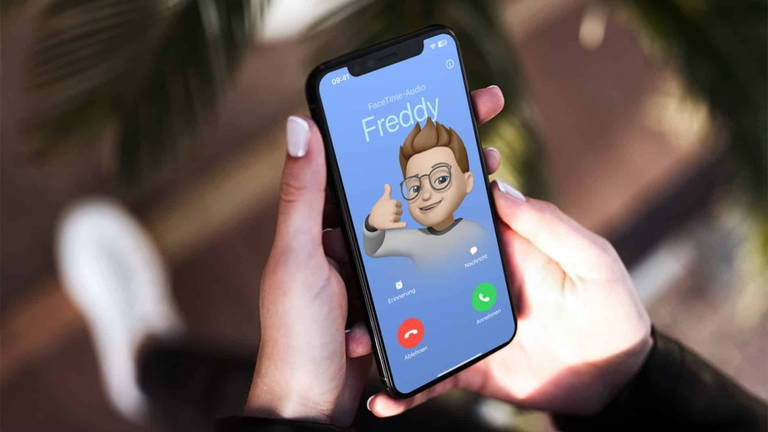
Eliminar contactos en el iPhone es tan sencillo como presionar un par de veces sobre la pantalla. Pero cuando cambias de teléfono, configuras una tarjeta eSIM o un contacto usa varios números de teléfono... empiezan a aparecer los primeros problemas. Y lo cierto es que no, eliminar contactos duplicados no es una tarea agradable.
Si acabas de comprar un iPhone o tal vez deseas configurar desde cero tu nuevo iPhone, probablemente necesitarás aprender cómo eliminar contactos en tu iPhone. Así que te lo explicaremos paso a paso a continuación.
El diseño de la interfaz de usuario de iOS, el sistema operativo del iPhone, es realmente intuitiva por lo que no tendrás ningún problema a la hora de eliminar un contacto desde tu iPhone. ¡Pero nunca está de más un poco de ayuda!
- Activar y configurar Contactos en una cuenta
- Realiza una copia de seguridad antes de efectuar cambios
- Cómo eliminar contactos del iPhone
- Cómo eliminar todos los contactos del iPhone
- Cómo eliminar contactos duplicados del iPhone
- Cómo seleccionar todos los contactos en el iPhone
Activar y configurar Contactos en una cuenta
Una técnica recomendable antes de eliminar contactos es configurar y gestionar la agenda del iPhone y dejarlo todo listo para empezar la limpieza. iOS te permite configurar tus cuentas de correo electrónico para compartir números con la propia app Contactos que tiene el iPhone. Esto sirve tanto para un uso personal como para un uso corporativo, ya que puedes incluir un directorio de contactos de una empresa, de un colegio o de cualquier otra institución.
Sigue estos pasos que te vamos a mostrar para configurar los contactos a tu manera:
- Ve a Ajustes en tu iPhone.
- Pulsa en "Contactos" y selecciona "Cuentas".
- Toca "Añadir cuenta".
- Toca el servicio con el que tienes una cuenta. Como alternativa, pulsa "Otra" para configurar una cuenta de contactos, como LDAP o CardDAV.
- Introduce tu información y la contraseña.
- Toca "Siguiente".
Ten en cuenta que puedes acumular varias cuentas en la app Contactos y que puedes verlas en la pestaña "Grupos" ubicada en la esquina superior izquierda. Desde ahí, te permite elegir la cuenta predeterminada donde guardar nuevos contactos.
Realiza una copia de seguridad antes de efectuar cambios
Antes de eliminar cualquier contacto o realizar cualquier tipo de cambio en la configuración de tu iPhone siempre recomendamos realizar una copia de seguridad de tu terminal.
Esto te permitirá guardar a buen recaudo no solo los números de teléfono y otros datos de tus contactos, sino también fotografías, vídeos, historial de navegación y otros contenidos de tus aplicaciones. Realizar copias de seguridad del iPhone es algo esencial, estos son los pasos ha seguir:
- Abre Ajustes en tu iPhone.
- A continuación entra en tu Apple ID.
- Presiona sobre el apartado iCloud.
- Pulsa en Copia en iCloud.
- Selecciona la casilla Realizar copia de seguridad de este iPhone.
Cómo eliminar contactos del iPhone
Llega el momento de hacer criba y deshacerse de todos aquellos números que sobran para gestionar la agenda, ya sea porque no los usas, están duplicados, ya no están disponibles o vas a vender el terminal. Para esto tienes dos métodos que puedes poner en práctica desde iOS, combinando uno más selectivo y lento con otro más radical e inmediato.
Si tu caso se trata más de borrar ciertos números que no te interesan, puedes darte un paseo por la agenda y eliminar contactos uno a uno en el iPhone. Ten en cuenta que, cuando haces esto, eliminas definitivamente el número de la agenda aunque tengas un respaldo en iCloud. Lo mismo pasa si borras un contacto de tu correo electrónico, que también desaparece en todos los dispositivos en los que has iniciado sesión con dicho correo. Tienes que hacer lo siguiente:
- Abre Contactos y pulsa el contacto que quieres borrar.
- Toca en la opción "Editar".
- Desplázate hacia abajo, pulsa "Eliminar contacto".
- Vuelve a pulsar en el botón rojo de "Eliminar contacto" para confirmar la acción.
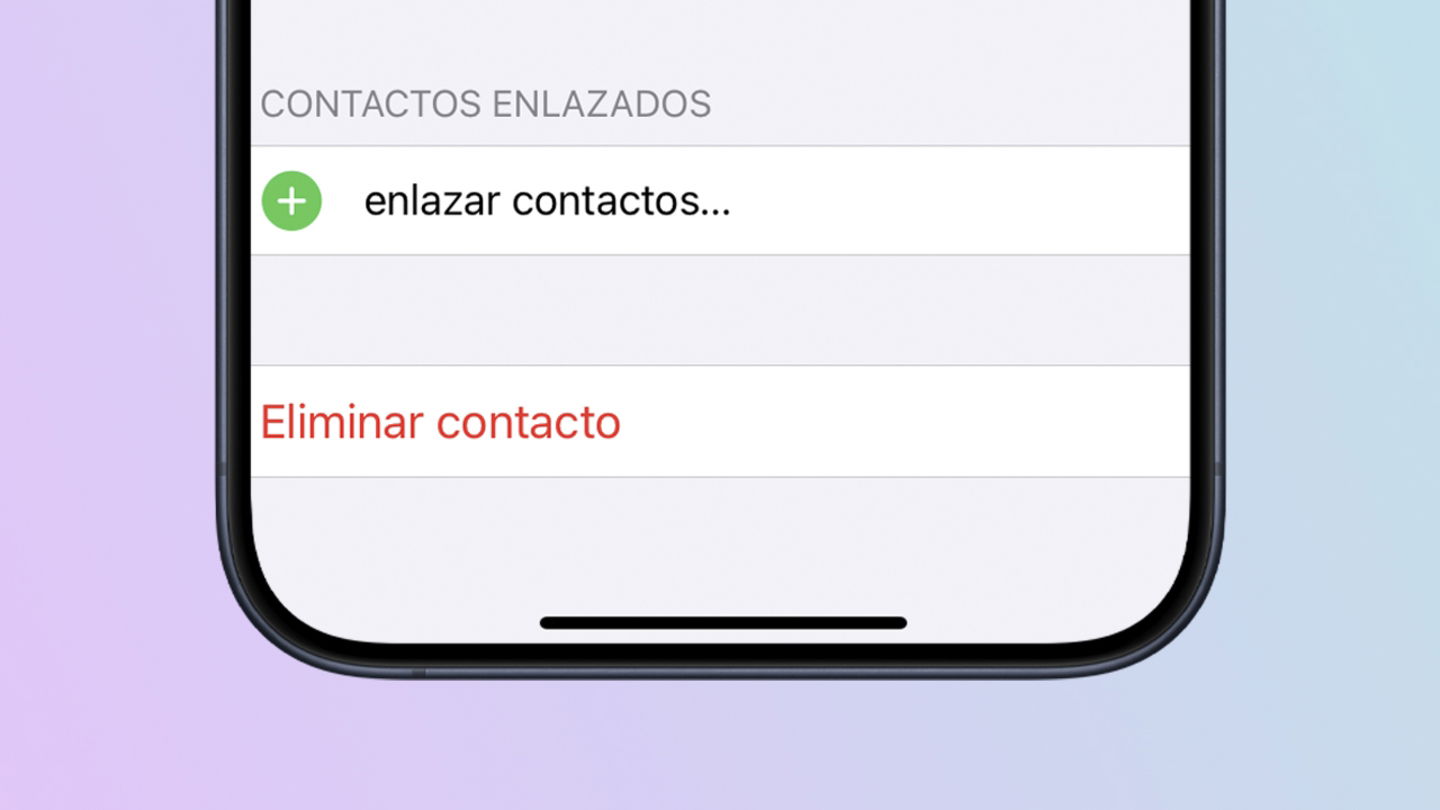
El proceso para eliminar contactos desde iPhone es muy sencillo e intuitivo
Cómo eliminar todos los contactos del iPhone
Ahora toca el método más radical, que se basa en eliminar todos los contactos de esa cuenta sin necesidad de ir uno por uno ni hacer ajustes adicionales que no sirven de nada. Cada cuenta de correo electrónico tiene una serie de servicios básicos, que se pueden activar o desactivar. Aparte de Contactos, cuenta con el servicio Correo, Calendario y Notas. Para desactivar Contactos de esa cuenta que estás usando, haz lo siguiente:
- Ve a Ajustes nuevamente.
- Pulsa en el apartado "Contactos" y selecciona "Cuentas".
- Pulsa la cuenta que utilizas frecuentemente y que tiene los contactos que quieres añadir o eliminar.
- Seguramente ya tendrás activado ese servicio, por lo que para eliminar números tienes que desactivar la opción "Contactos" y pulsar en "Eliminar del iPhone".
En ese momento desaparecerán todos los números del dispositivo. Si haces una copia de seguridad en iCloud o transfieres esos contactos a otra cuenta, los seguirás teniendo respaldados por si quieres restaurarlos.
En cambio, si lo que pretendes es cambiar de móvil y vender el iPhone que tienes, hay otra forma más sencilla. No tienes que acudir a tus contactos, simplemente resetea el dispositivo para dejarlo totalmente de fábrica.

Activa o desactiva esta opción para eliminar tus contactos
Es obvio que también se borrarán todas las apps y el resto de datos del terminal, aunque ya deberías tenerlo en cuenta. Para ello, solo tienes que entrar en Ajustes y acceder a "General", donde verás la opción de "Restablecer".
Cómo eliminar varios contactos a la vez del iPhone
Si quieres eliminar varios contactos a la vez tendrás que hacer uso de un truco que muy pocos usuarios conocen y que está disponible en el iPhone gracias a los gestos. Estos son los pasos a seguir para eliminar varios contactos del iPhone a la vez:
- Entra en la app Contactos del iPhone.
- Cuando estés en la lista, selecciona contactos con dos dedos deslizando por la pantalla
- Puedes moverte con un dedo por la lista e ir seleccionando con dos dedos.
- Cuando tengas seleccionados todos los contactos que quieres eliminar, mantén pulsado.
- Ahora toca sobre Eliminar contactos.
Cómo eliminar contactos duplicados del iPhone
Es probable que solo quieres eliminar los contactos que están duplicados en tu iPhone, esto puede suceder por diversos motivos y luego tenemos problemas para saber cuál es el contacto correcto. Afortunadamente, el iPhone cuenta con una herramienta para ello. Esto debes hacer:
- Entra en la app Contactos.
- Debajo de “Mi tarjeta”, toca en “Se han encontrado duplicados”.
- Toca los contactos individuales para revisarlos y fusionarlos, o toca “Fusionar todo” para fusionar todos los contactos duplicados en uno solo.
Cómo seleccionar todos los contactos en el iPhone
Se hace de una forma parecida a la forma de eliminar varios contactos a la vez, ya que tendremos que ir seleccionando todos los contactos. Para seleccionar todos los contactos del iPhone simplemente desliza con dos dedos desde el primer contacto hacia abajo y mantén pulsado hasta que llegas al final de la lista.
Adicionalmente, también resulta reseñable mencionar que existen muchas apps para gestionar contactos desde el iPhone y que tenemos muchos trucos para la app Contactos del iPhone. Ahora ya conoces todo lo que necesitas saber para eliminar los contactos de tu iPhone. Como habrás podido comprobar, eliminar un contacto en iOS resulta verdaderamente sencillo. Se acabaron los quebraderos de cabeza a la hora de gestionar todos los números de teléfono de tus contactos.
Puedes seguir a iPadizate en Facebook, WhatsApp, Twitter (X) o consultar nuestro canal de Telegram para estar al día con las últimas noticias de tecnología.